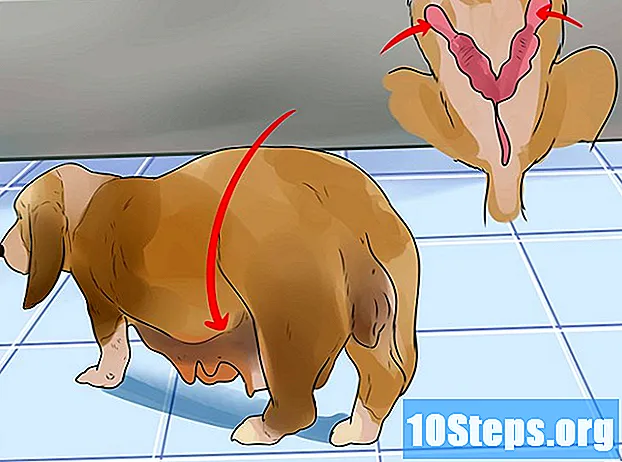लेखक:
Judy Howell
निर्मितीची तारीख:
5 जुलै 2021
अद्यतन तारीख:
13 मे 2024

सामग्री
हा लेख आपल्याला आयफोन, आयक्लॉड आणि आयट्यून्सवरील "संपर्क" अॅपमधून अवांछित संपर्क कसे काढायचे ते शिकवेल.
पायर्या
5 पैकी 1 पद्धत: "संपर्क" अनुप्रयोग वापरणे
"संपर्क" अनुप्रयोग उघडा. उजवीकडे रंगीबेरंगी टॅबसह राखाडी पार्श्वभूमीवर मानवी सिल्हूटचे चिन्ह आहे.
- "टेलिफोन" अनुप्रयोगाद्वारे आणि चिन्ह टॅप करून संपर्कांमध्ये प्रवेश करणे देखील शक्य आहे संपर्क स्क्रीनच्या तळाशी.

संपर्काच्या नावाला स्पर्श करा. असे केल्याने त्याचे पान उघडेल.- विशिष्ट व्यक्तीचा शोध घेण्यासाठी, बार टॅप करा शोधा स्क्रीनच्या शीर्षस्थानी आणि तिचे नाव प्रविष्ट करा.
संपादनास स्पर्श करा. हा पर्याय पडद्याच्या उजव्या कोपर्यात आढळतो. असे केल्याने आपल्याला त्या व्यक्तीच्या संपर्क पृष्ठामध्ये बदल करण्याची आणि ते हटविण्याची परवानगी मिळते.

खाली स्क्रोल करा आणि संपर्क हटवा टॅप करा. हे बटण स्क्रीनच्या तळाशी आहे.
सूचित केल्यास पुन्हा संपर्क हटवा ला स्पर्श करा. हा पर्याय पडद्याच्या शेवटी दिसेल. त्यानंतर आयफोनवरून संपर्क हटविला जाईल.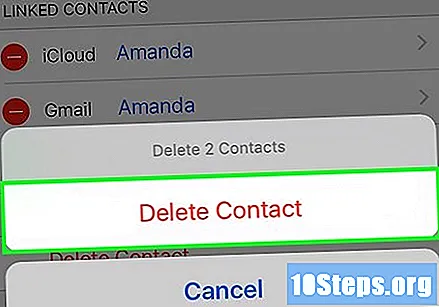
- फेसबुक सारख्या अन्य अनुप्रयोगांद्वारे जोडलेल्या संपर्कांसाठी आपल्याला "हटवा" पर्याय दिसणार नाही.
- जर आपला आयफोन आपल्या आयक्लॉड खात्याशी कनेक्ट केलेला असेल तर, प्रश्नातील संपर्क आपल्या सर्व संकालित केलेल्या डिव्हाइसमधून हटविला जाईल.
पद्धत 5 पैकी 2: आयक्लॉड वरून सर्व संपर्क हटवित आहे

"सेटिंग्ज" अनुप्रयोग उघडा. यात करड्या रंगाचे गीयर चिन्ह आहे (⚙) आणि मुख्यपृष्ठ स्क्रीनवर आहे.
आपला Appleपल आयडी प्रविष्ट करा. हा विभाग मेनूच्या शीर्षस्थानी आहे ज्यात आपले नाव आणि प्रोफाइल प्रतिमा आहे.
- आपले खाते उघडलेले नसल्यास, टॅप करा (आपले डिव्हाइस) वर विभाग प्रारंभ करा, आपला Appleपल आयडी आणि संकेतशब्द प्रविष्ट करा आणि टॅप करा प्रारंभ विभाग.
- आपण iOS ची जुनी आवृत्ती चालवत असल्यास, हे चरण आवश्यक नसू शकते.
आयक्लॉडला स्पर्श करा. हा पर्याय मेनूच्या दुसर्या विभागात आहे.
"संपर्क" स्विचला "बंद" स्थितीवर स्लाइड करा. ते हिरव्या ते पांढर्यामध्ये बदलेल आणि आपल्याला आयफोनवर स्थानिकरित्या संग्रहित सर्व आयक्लॉड संपर्क हटविण्याची पुष्टी करावी लागेल.
माझ्या आयफोनवरून हटवा ला स्पर्श करा. यापूर्वी आपल्या आयक्लॉड खात्यावर समक्रमित केलेले सर्व संपर्क आयफोनवरून हटविले जातील. या संपर्कांमध्ये स्थानिकरित्या जतन केलेली कोणतीही माहिती समाविष्ट आहे (जसे की संपर्क व्यक्तिचलितरित्या जोडलेले).
पद्धत 5 पैकी 3: ईमेल खात्यांसाठी संपर्क अक्षम करत आहे
"सेटिंग्ज" अनुप्रयोग उघडा. यात करड्या रंगाचे गीयर चिन्ह आहे (⚙) आणि मुख्यपृष्ठ स्क्रीनवर आहे.
खाली स्क्रोल करा आणि संपर्कांना स्पर्श करा. "सेटिंग्ज" पृष्ठाच्या सुरूवातीस हा पर्याय कमी-अधिक प्रमाणात आहे.
खाती स्पर्श करा. हा पर्याय पृष्ठाच्या शीर्षस्थानी आहे.
ईमेल खात्याला स्पर्श करा. शेवटी तुम्हाला पर्याय दिसेल आयक्लॉड.
- उदाहरणार्थ, स्पर्श करा जीमेल Gmail खात्यासाठी संपर्क सेटिंग्ज उघडण्यासाठी.
"संपर्क" स्विचला "बंद" स्थितीवर स्लाइड करा. ते पांढर्या रंगात बदलेल, हे सूचित करते की निवडलेल्या ईमेल खात्यासाठी संपर्क आयफोनच्या "संपर्क" अनुप्रयोगात दिसणार नाहीत.
5 पैकी 4 पद्धत: सूचित संपर्क अक्षम करत आहे
आयफोनवर "सेटिंग्ज" अनुप्रयोग उघडा. यात करड्या रंगाचे गीयर चिन्ह आहे (⚙) आणि मुख्यपृष्ठ स्क्रीनवर आहे.
खाली स्क्रोल करा आणि संपर्कांना स्पर्श करा. "सेटिंग्ज" पृष्ठाच्या सुरूवातीस हा पर्याय कमी-अधिक प्रमाणात आहे.
"अॅप्समध्ये सापडलेल्या" "ऑफ" स्थितीवर स्विच करा. हे स्क्रीनच्या तळाशी स्थित आहे आणि ते पांढर्यामध्ये बदलेल. आता, आपल्याला यापुढे आयफोनवरील "संपर्क" अनुप्रयोगात किंवा "मेल" आणि "संदेशन" अनुप्रयोगांसाठी "स्वयंपूर्ण" फील्डमधील अनुप्रयोगांसाठी सूचित संपर्क दिसणार नाहीत.
पद्धत 5 पैकी 5: गट वापरणे
आपले संपर्क गटांमध्ये विभक्त करा. आपण कौटुंबिक सदस्यांचे गट, सहकारी किंवा मित्र जिममधून तयार करू शकता, उदाहरणार्थ. अशाप्रकारे, आपण संपर्कांच्या संपूर्ण श्रेणी आपल्या सूचीमधून त्यांना न हटविता लपवू शकता.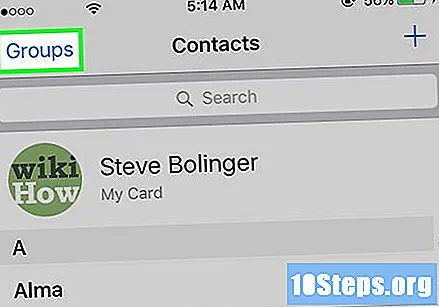
- गट व्यवस्थापित करण्यासाठी, "संपर्क" स्क्रीनच्या वरील डाव्या कोपर्यातील "गट" बटणावर स्पर्श करा.
आपण लपवू इच्छित असलेला गट निवडा. जेव्हा हे तपासले जाईल, तेव्हा गट दृश्यमान होईल. आपल्या संपर्क यादीतून ते लपविण्यासाठी फक्त ते अनचेक करा.
पूर्ण झाल्यावर स्पर्श करा. आता, आपली संपर्क यादी केवळ निवडलेले गट प्रदर्शित करेल.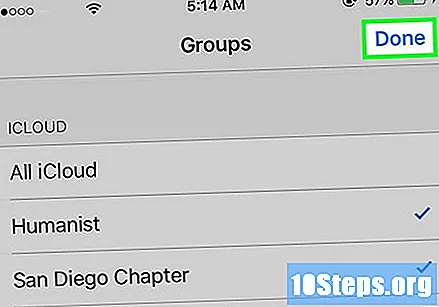
टिपा
- आपण फेसबुक संकालन सक्षम केले असल्यास, आपण अनुप्रयोग उघडून त्यामधून सर्व संपर्क काढू शकता सेटिंग्ज, स्पर्श फेसबुक आणि बटण सरकता संपर्क "बंद" स्थितीत (पांढरा). असे केल्याने केवळ "संपर्क" अनुप्रयोगावरील संपर्क लपविले जातील.
चेतावणी
- आपले संपर्क आयक्लॉडसह समक्रमित केले असल्यास, आयट्यून्समधील "अॅड्रेस बुकमधून संपर्क समक्रमित करा" पर्याय तपासू नका, अन्यथा आपण आयफोनवरील डेटाची नक्कल कराल.